Koristite temu da biste kreirali prilagođeni izgled aplikacije
Možete da kreirate prilagođeni izgled, (temu), za svoju aplikaciju tako što ćete promeniti podrazumevane boje i vizuelne elemente koje dobijate u neprilagođenom sistemu. Na primer, možete da kreirate lično brendiranje proizvoda tako što ćete dodati logotip kompanije i da omogućite boje specifične za tabelu. Temu možete kreirati pomoću oblati Teme, bez potrebe da programer napiše kod. Možete da kreirate, klonirate, menjate ili brišite teme koje se koriste u vašem okruženju.
Napomena
Postoji novi način kreiranja tema u aplikacijama sa modelima za prilagođavanje zaglavlja aplikacije sa pogonom na modele. Više informacija:Korišćenje modernih tema
Možete da definišete više tema, ali samo jedna može da bude aktivna u okruženju i identifikovana kao podrazumevana. Da bi tema postala aktivna, objavite je.
Koristite teme da biste poboljšali korisnički interfejs i da biste kreirali brendiranje proizvoda
Teme se koriste za poboljšavanje korisničkog interfejsa u aplikaciji, ali ne za velike promene u njemu. Boje tema se primenjuju globalno, u celoj aplikaciji zasnovanoj na modelu. Na primer, možete da poboljšate sledeće vizuelne elemente u korisničkom interfejsu:
Promenite boje za navigaciju da biste kreirali brendiranje proizvoda.
Podesite susedne boje, kao što su boje za prelazak preko stavki ili boje za izbor.
Obezbedite boje specifične za tabelu.
Logotip. (Koristite postojeću ili dodajte novu datoteku slike kao veb-resurs.)
Opis alatke za logotip.
Boja trake za navigaciju.
Boja teksta naslova.
Boja izabrane veze.
Boja veze iznad koje stoji pokazivač.
Boja za naglašavanje zastarelih elemenata (primarna boja pozadine za kontrole procesa).
Podrazumevana boja za tabele.
Podrazumevana boja prilagođenih tabela.
Boja za popunu kontrole.
Boja ivice kontrole.
Usklađenost sa rešenjem
Teme nisu vezane za rešenja. Promene teme organizacije se ne uključuju u rešenja koja se izvoze iz organizacije. Podaci se skladište u tabeli tema koja može da se izveze i ponovo uveze u drugom okruženju. Uvezena tema mora da se objavi kako bi bila primenjena.
Kopiranje i izmena postojeće teme
Najlakši i najbrži način da kreirate novu temu jeste da klonirate i izmenite postojeću temu. Zatim je sačuvajte, pregledajte, pa objavite.
- Prijavite se na Power Apps, izaberite Podešavanja
 (gornji desni deo), a zatim izaberite Napredna podešavanja.
(gornji desni deo), a zatim izaberite Napredna podešavanja. - Izaberite Prilagođavanja, a zatim izaberite Teme.
- U okviru opcije Sve teme, izaberite temu koju želite da klonirate, kao što je CRM podrazumevana tema. Na komandnoj traci izaberite Kloniraj.
- Zamenite heksadecimalni broj postojeće stavke korisničkog interfejsa, kao što je Boja teksta naslova, sa heksadecimalnom vrednošću koja predstavlja boju koju želite.
Na primer, CRM podrazumevana tema je klonirana i promenjena koristeći uglavnom različite nijanse zelene boje. Sledeći snimci ekrana pokazuju nove boje za navigaciju i isticanje. Takođe je dodat prilagođeni logotip koji će se pojaviti u gornjem levom uglu aplikacije.
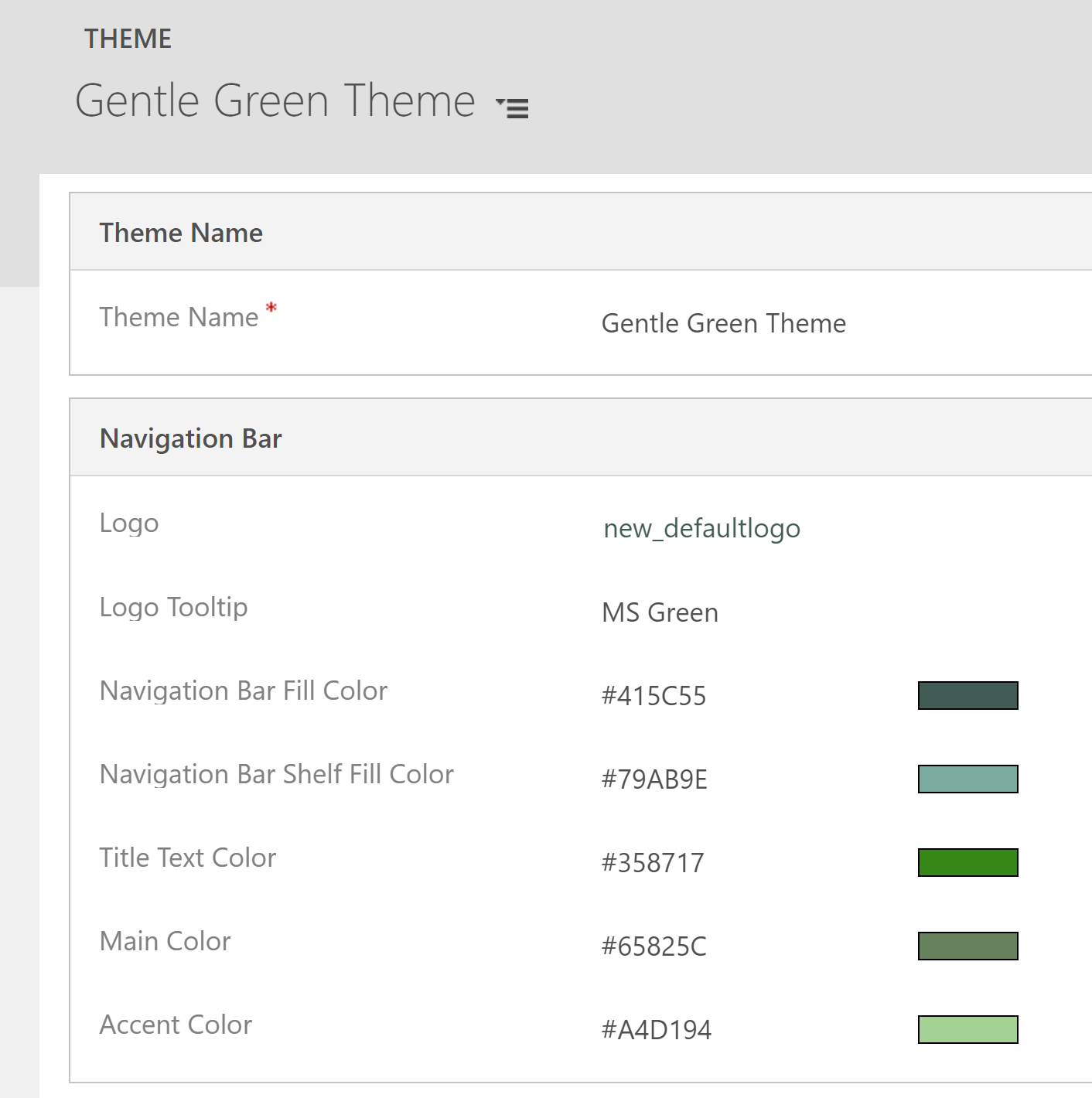
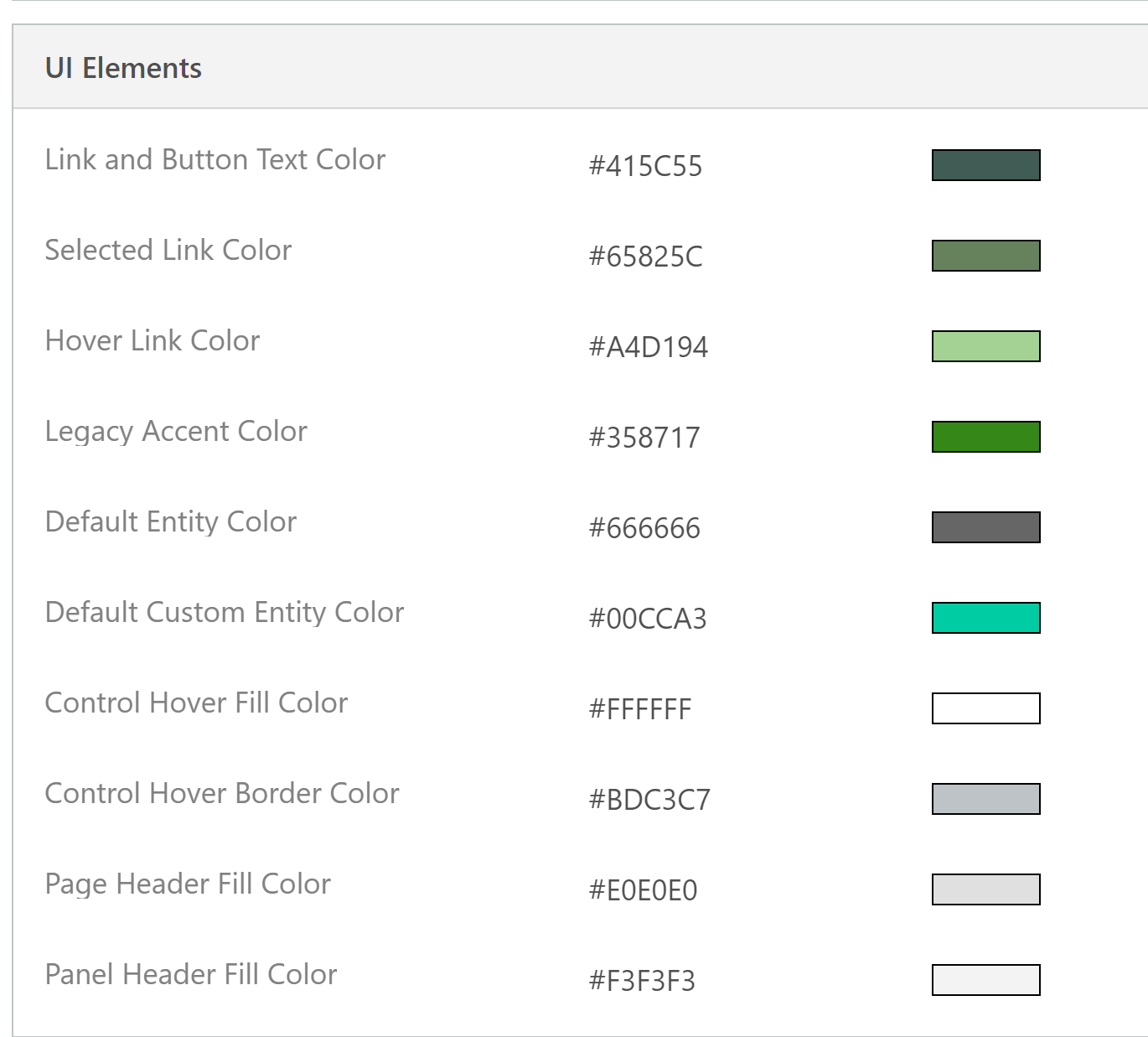
Sledeća slika prikazuje prikaz naloga aplikacije sa novim bojama i logotipom.

Važno
Preveliki logotipi se neće prikazati. Slika korišćena u primeru je širine 156 piksela i visine 48 piksela.
Pregled i objavljivanje teme
Da biste pregledali i objavili temu, pratite sledeće korake:
- Kreirajte novu temu iz početka ili klonirajte postojeću.
- Pregledajte novu temu. Da biste izašli iz režima pregleda, na komandnoj traci odaberite dugme Izađi iz pregleda.
- Objavite temu. Izaberite Objavi temu na komandnoj traci kako bi postala aktivna (podrazumevana) tema u okruženju.
Sledeći snimci ekrana prikazuju dugmad na komandnoj traci za pregled i objavljivanje.

Najbolji primeri iz prakse
U nastavku se nalaze preporuke za dizajniranje kontrasta teme i odabir boja.
Kontrast teme
Preporučujemo sledeći pristup da biste obezbedili kontrastne boje:
Pažljivo odaberite kontrastne boje. Microsoft Dataverse unapred podešena podrazumevana tema ima tačne odnose kontrasta kako bi se obezbedila optimalna iskorišćenost. Koristite slične odnose kontrasta za nove teme.
Za režim visokog kontrasta, koristite podrazumevane postavke boje.
Boje teme
Preporučujemo da ne koristite veliki broj različitih boja. Iako možete da podesite različite boje za svaku tabelu, preporučujemo jedan od dva šablona:
Neka sve tabele budu u neutralnim bojama, a istaknite ključne tabele.
Koristite istu boju za slične ili povezane tabele, kao što je red čekanja ili stavka reda čekanja ili tabele kataloga proizvoda. Neka ukupan broj grupa bude nizak.
Ograničenja prilagođene teme
Razmotrite sledeće kada planirate korišćenje prilagođenih tema:
Većina ažuriranih oblasti korisničkog interfejsa će biti prikazano u bojama prilagođene teme.
Iako se boje teme primenjuju globalno kroz aplikaciju, neke zastarele oblati korisničkog interfejsa, kao što su dugmad za gradijente, zadržaće podrazumevane boje.
Neke oblasti moraju da koriste tamne ili svetle boje radi kontrasta sa podrazumevanim bojama ikona. Boja ikone nije prilagodljiva.
Tabela ne može da se prikazuje u različitim bojama, u okviru različitih čvorova na mapi lokacije.
Čvorovi mape lokacije ne mogu da se prilagođavaju.
Poznati problemi sa mobilnim uređajima i temama
Prilagođena tema se ne primenjuje na uređajima koji koriste Power Apps aplikaciju za mobilne uređaje
Kada pokrenete Power Apps aplikaciju za mobilne uređaje sa okruženjem koje koristi prilagođenu temu kao podrazumevanu temu, mobilni uređaj prikazuje podrazumevanu sistemsku CRM temu.
Obrasci kartice se ne prikazuju u tabelama u veb-pregledaču
Na mobilnom uređaju koji koristi aplikaciju u veb-pregledaču, prikaz se prikazuje u standardnom prikazu koji nije optimizovan za male ekrane i prikazuje se slično slici ispod. Više informacija o obrascima kartice potražite u članku Kreiranje obrasca kartice.
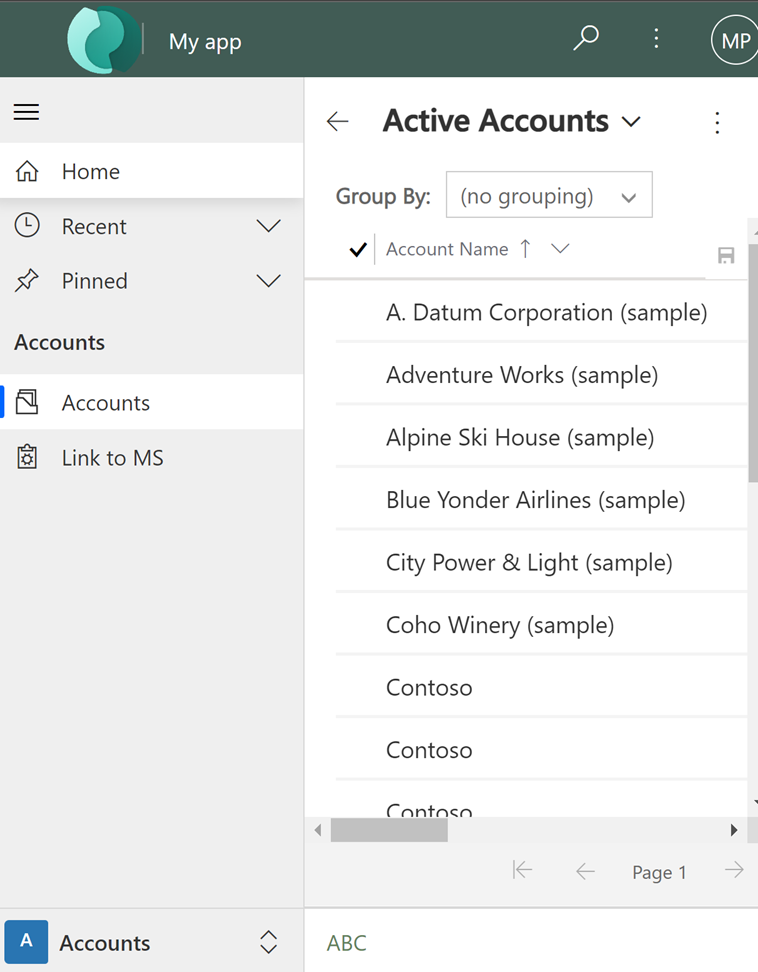
Pogledajte i ovo
Slanje upita i uređivanje teme organizacije
Napomena
Možete li nam reći o svojim željenim postavkama jezika u dokumentaciji? Ispunite kratku anketu. (imajte na umu da je ova anketa na engleskom jeziku)
Anketa će trajati oko sedam minuta. Ne prikupljaju se lični podaci (izjava o privatnosti).
Povratne informacije
Stiže uskoro: Tokom 2024. godine postepeno ćemo ukidati probleme sa uslugom GitHub kao mehanizam povratnih informacija za sadržaj i zameniti ga novim sistemom povratnih informacija. Dodatne informacije potražite u članku: https://aka.ms/ContentUserFeedback.
Prosledite i prikažite povratne informacije za